- 版本v3.5.0中文绿色版
- 分类系统工具
- 星级
- 语言简体中文
- 时间2024-07-18
- 系统Win10/Win8/Win7
应用截图
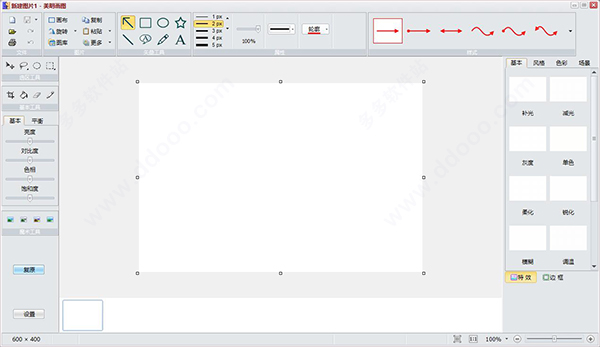
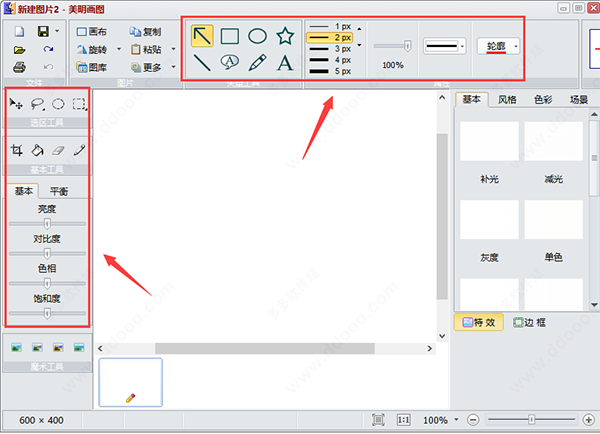
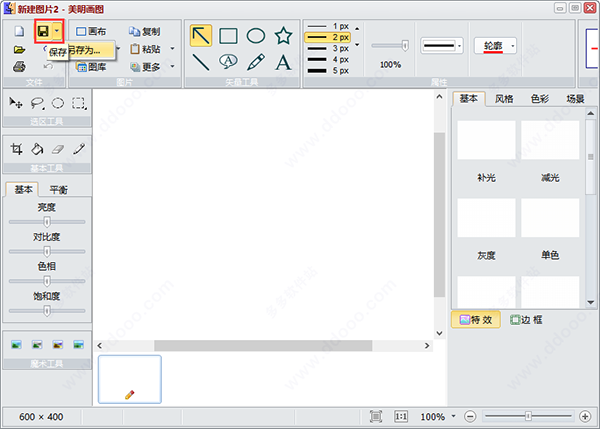
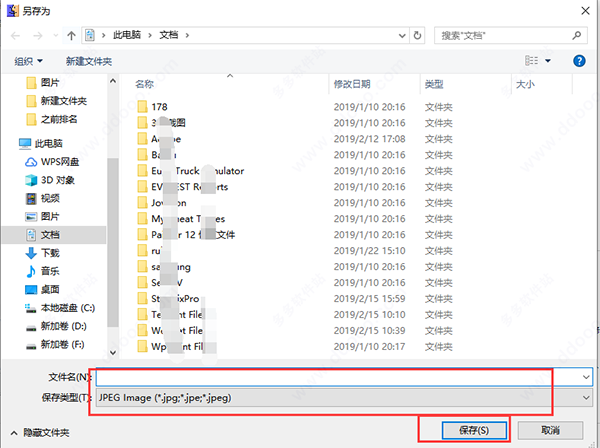
应用描述
picedit图片编辑器是一款非常出色且功能强大的图片编辑器软件,拥有丰富的编辑工具和滤镜特效。用户可以通过该软件进行基本的图片裁剪、旋转、缩放、调整亮度、对比度等操作,同时还支持添加文字、绘制图形和涂鸦等功能,可以实现多样化的图片编辑需求。此外,该软件还具备一些高级的图片处理功能,如背景去除、颜色替换、图片模糊、锐化、修复等,同时还内置了大量的滤镜特效,包括黑白、复古、模糊、锐化、暖色、冷色等等,可以让用户轻松地对图片进行艺术化处理。总之,picedit图片编辑器简单易上手,适合初学者和专业用户使用。

软件特色
1、专业的图片编辑功能,支持各种图形样式和特效处理。
2、操作方便快捷,用户友好型界面,支持多种漂亮皮肤。
3、绿色软件,不写系统目录和注册表。
4、完整保存各种图型元素,具备重复编辑能力。
5、编辑前自动保存原始图片,可以随时复原。
使用教程
1、在本站下载picedit图片编辑器压缩包,解压后找到软件启动程序;
2、双击将其打开
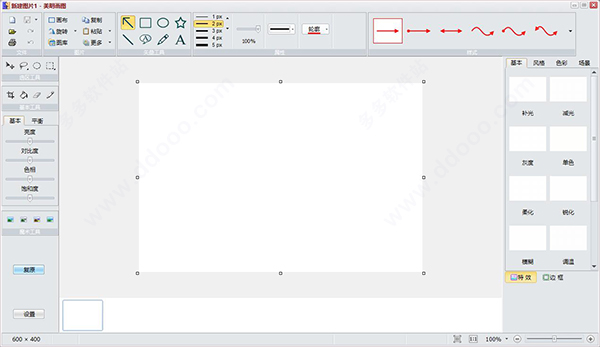
3、我们点击界面上方的文件夹图标,然后将需要编辑的图片添加到软件中。
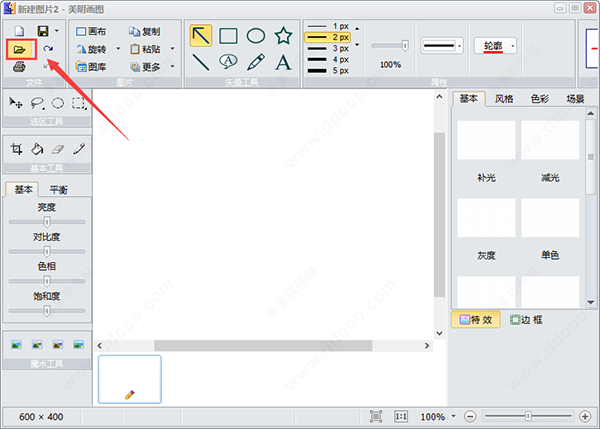
4、接下来我们在界面左侧和上方可以看到有很多的编辑工具,我们根据自己的需要来编辑添加到软件中的图片。
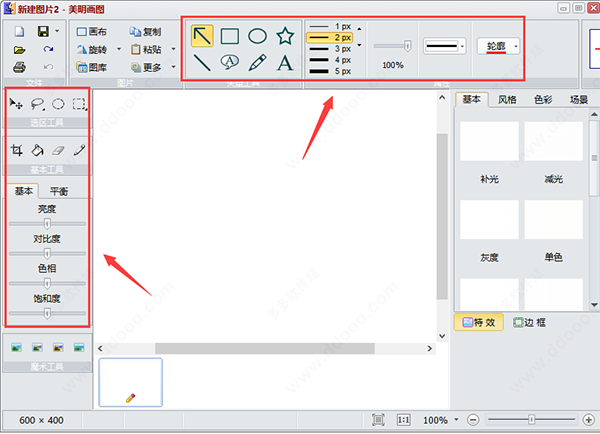
5、我们将需要的图片编辑完成后就可以点击照片图片编辑器软件界面上方的“保存”按钮,将编辑好的照片图片保存到本地。
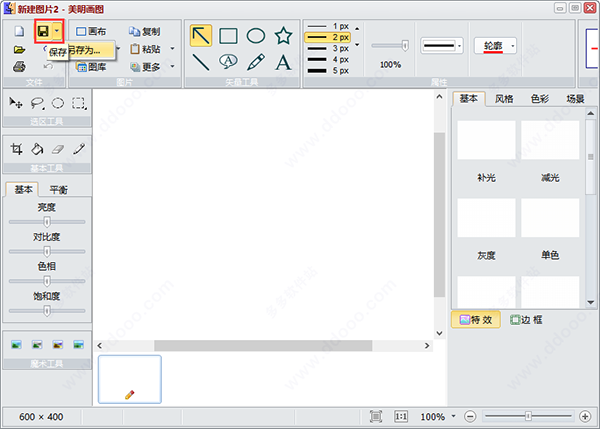
6、点击保存后,就进入到下图中的界面,我们可以设置保存的文件名称、保存位置以及保存的类型,设置完成后点击保存就可以了。
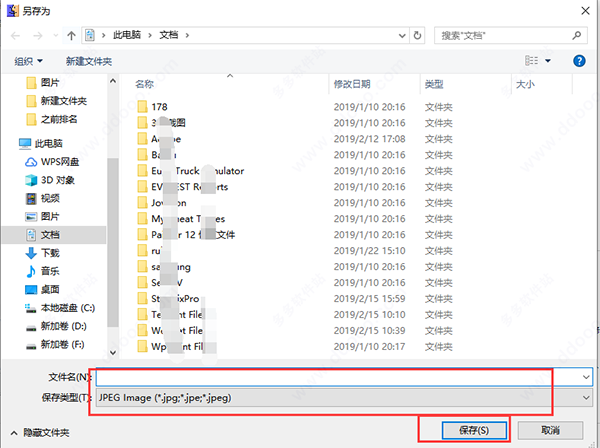
图片增加噪点操作方法
1、打开picedit图片编辑器,还有图片。
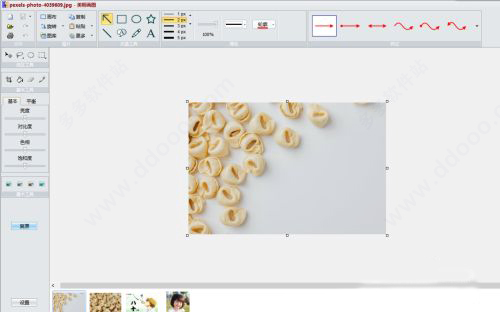
2、然后点击右边的增噪模板
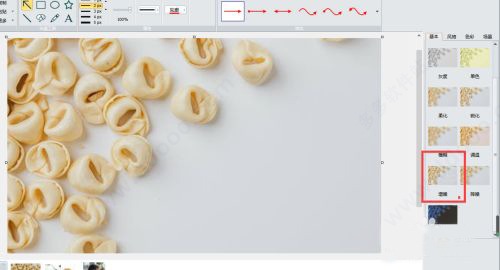
3、点击后跳出设置框,根据预览调节噪点数量。
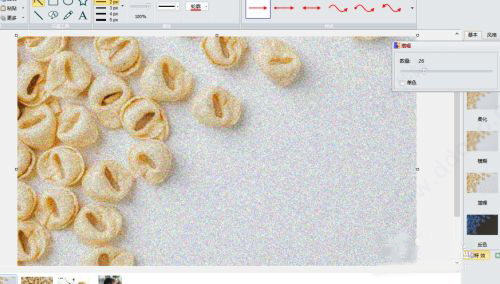
4、最后点击确定后即可完成。
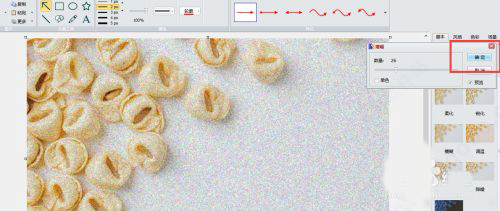
新增功能
1、增加对一个选中的位图对象进行“特效处理”和“加边框”。
“图案边框”增加“立体感”选项。
“图片缩略图列表”增加“扩展/收起”按钮。
2、增加一个选项打开图片时是否以“适合窗口”方式显示。
常见问题
1、保存图片时为什么会同时生成一个扩展名为“.peda”的文件?有什么用途?
答:软件在保存图片时,不仅会保存图片本身,同时会另外生成一个同名的以“peda”为扩展名的数据文件,比如,如果图片的文件名为sample.jpg,则经过编辑并保存,会同时生成文件sample.jpg.peda。不必担心原始图片文件被覆盖,因为以后可以随时复原或导出原始图片。
peda文件用来保存原始图片、矢量图对象、位图对象以及位置和顺序等信息,这是软件具备重复编辑能力的基础。
2. 如何创建矢量图对象?答:创建矢量图对象的工具共有十种,分别是箭头、线条、矩形/椭圆、多边形、普通文本、图示文本、铅笔、高亮区域、裁切、选区。其操作方法依据所创建对象的不同分三种:
1、“多边形”工具的第1,2两种样式、选区的“多边形套索”工具的操作方法:连续点击鼠标左键,最后双击,中途可点击右键取消。
2、选区的“节点套索”工具的操作方法请参见第6个问题。
3、其余工具的操作方法:按住鼠标左键然后划动,最后释放左键
更新日志
picedit图片编辑器 v3.5.0中文绿色版更新日志
新增功能:
1、增加对一个选中的位图对象进行“特效处理”和“加边框”。
“图案边框”增加“立体感”选项。
“图片缩略图列表”增加“扩展/收起”按钮。
2、增加一个选项打开图片时是否以“适合窗口”方式显示。
更新说明
其他信息
暂无
相关阅读
查看更多热门文章
-
 逆水寒pc怎么导入捏脸二维码(逆水寒捏脸二维码导入不了)
逆水寒pc怎么导入捏脸二维码(逆水寒捏脸二维码导入不了)
游戏资讯 2024-10-14
-
 金铲铲之战炼金狼怎么配装备(金铲铲之战双城之战炼金狼人阵容搭配攻略)
金铲铲之战炼金狼怎么配装备(金铲铲之战双城之战炼金狼人阵容搭配攻略)
游戏资讯 2024-10-14
-
 光遇奇妙之旅任务攻略(光遇奇妙之旅的爱心怎么获得光遇爱心获得方法介绍)
光遇奇妙之旅任务攻略(光遇奇妙之旅的爱心怎么获得光遇爱心获得方法介绍)
游戏资讯 2024-10-14
-
 lol游戏来了读条页面进的慢(英雄联盟进入游戏加载的时候特别慢是什么原因 )
lol游戏来了读条页面进的慢(英雄联盟进入游戏加载的时候特别慢是什么原因 )
游戏资讯 2024-10-14
-
 和平精英游戏周报哪里分享(和平精英怎么生成精英战报)
和平精英游戏周报哪里分享(和平精英怎么生成精英战报)
游戏资讯 2024-10-09
热门
游戏 应用
-
 劲舞时代
劲舞时代
网易精品正版授权,社交音舞巨作
下载 -
 节奏大师
节奏大师
一流节奏手感,一歌多玩的难度进阶
下载 -
 顽鹿竞技
顽鹿竞技
Onelap全新移动版
下载 -
 lol手游国际服
lol手游国际服
一款公平竞技手游
下载 -
 LOL手游日服
LOL手游日服
英雄联盟手游日服官方版本
下载 -
 鸿图之下
鸿图之下
腾讯旗舰沙盘战略
下载 -
 300大作战
300大作战
Vsinger全员联动
下载 -
 小米超神
小米超神
指尖上的经典MOBA
下载 -
 浮生为卿歌
浮生为卿歌
一曲倾心 情醉浮生
下载 -
 原神
原神
米哈游全新开放世界
下载 -
 猫和老鼠
猫和老鼠
欢乐互动 正版授权
下载 -
 乱斗西游2
乱斗西游2
灵力战宠,倾力助阵
下载 -
 天涯明月刀
天涯明月刀
高沉浸感国风大世界手游
下载 -
 梦幻西游
梦幻西游
全新敦煌资料片上线
下载 -
 阴阳师
阴阳师
无套路妖怪对战卡牌
下载 -
 和平精英
和平精英
极限追猎
下载 -
 王者荣耀
王者荣耀
新版本【峡谷探秘】
下载























































